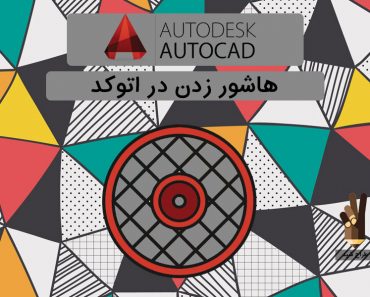در آغاز بايد بگويم كه هاشور زدن براي نشانه هاي مختلف در استراتژي نقشه كشي استفاده ميشود براي مثال در اين آموزش براي هاشور زدن در اتوكد به ديوار ها آموزش خواهيد ديد. براي اين منظور بايد از دستور هچ در اتوكد استفاده كنيم.
ابتدا يك نقشه ي فرضي را رسم ميكنيم كه در آن ديوارها را مشخص ميكنيم:

در مرحله ي بعدي اقدام به كشيدن درب در پلان طراح مون ميكنيم كه تاثيري در روند هاشور زدن در اتوكد نداره فقط فرم كلي بهتري به طرح ما خواهد داد كه براي آشنايي چشمان شما با كشيدن اجزاي مختلف پلان بد نيست:
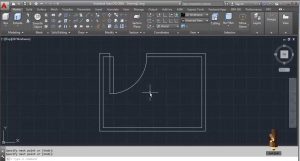
دستور هچ در اتوكد (هاشور زدن)
با تايپ كردن فرمان hatch و پس از enter كردن دستور هاشور شما ميتوانيد در هر سطح بسته اي هاشور مورد نظر خودتون رو وارد كنيد براي مثال در اين آموزش نشان خواهيم داد كه هم روي سطح ديوار و هم روي سطح بسته ي وسط پلان ميتوانيد هاشور را وارد نماييد:
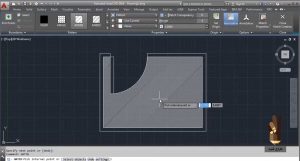

باكس همه ي هاشورها
همونجور كه ديديد ما به هر سطح بسته اي ميتوانيم هاشور را وارد نمايييم. حال براي انتخاب نوع هاشور مورد نظرمان به قسمت Pattern ميرويم و با انتخاب باز شدن همه ي پترن ها ميتوانيم يكي از آنها را براي طراحيمون انتخاب كنيم:

تنظيم مقياس هاشور
همچنين براي هاشور مورد نظر خودمان ميتوانيم حجم و زاويه ي مورد نظري انتخاب كنيم كه بسته به scale و يا مقياس طرح دو بعدي ما قابل تنظيم و تغيير ميباشد:

تنظيم نوع هاشور
در اين قسمت شما ميتونيد نوع هاشور مورد نظر خودتون رو اعمال كنيد كه سه گزينه ي patern , solid ,Gradient رو شامل ميشه كه مهم ترين و كارامد ترين همون patern ميباشد.

رنگ خطوط هاشور
همچنين قسمت color مربوط به انتخاب رنگ براي هاشورمان خواهد بود كه ميتونيد همينجور كه در تصوير پايين مشاهده ميكنيد هر رنگ دلخواه رو حتي با كد رنگي مورد نظر رو روي خط هاي هاشور اعمال كنيد كه در تصوير زير براي مثال از رنگ زرد استفاده شده است و ميبينيد كه روي هاشور ما اعمال شده است.

رنگ بك گراند هاشور
دقت داشته باشيد كه شما ميتونيد رنگ مورد نظر خودتون رو روي بك گراند هاشور هم اعمال كنيد. براي اين كار كافيه از گزينه ي background color رنگ مورد نظر رو طبق تصوير زير انتخاب و جايگزين نماييد.

تنظيم شفافيت هاشور
گاهي اوقات لازم خواهيد داشت كه شفافيت هاشور خودتان را كم و يا زياد كنيد شما به كمك Transprecy hatch ميتونيد حجم شفافيت هاشور رو كنترل و كم و زياد كنيد. فقط دقت داشته باشيد كه براي كم و زياد كردن كافيست موس خود را روي اين گزينه برده و به چپ و راست آنرا هدايت كنيد.
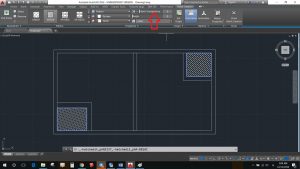
تنظيم زاويه هاشور
گاهي اوقات لازم است كه هاشور خود را بچرخانيد و زاويه دار كنيد براي اين كار از گزينه ي angle hatch كه زير مرحله ي قبل ميباشد ميتواتيد استفاده كنيد.
و براي بزرگ و كوچك كردن ميزان هاشور خود از گزينه ي hatch patern scale استفاده كنيد تا scale مورد نظر خود را اعمال كنيد.
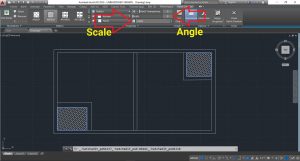 باكس تنظيمات مجدد هاشور
باكس تنظيمات مجدد هاشور
دقت داشته باشيد كه به كمك دستور Hatchedit شما ميتونيد تمام كارهايي كه ميخواهيد با هاشورتون انجام بديد رو توي يك باكس ببنيد. فقط دقت كنيد كه بعد از enter بايد محدوده اي كه ميخواهيد هاشور آنرا تغيير بديد را كليك كنيد تا باكس مربوط به آن براي شما باز شود.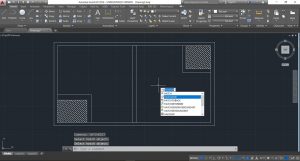
به خوبي اين دستور ها و اعمال هاشور و يا همون هچ رو ياد بگيريد زيرا مكررا از آنها در نقشه كشي هاي حرفه اي استفاده ميشود.
اميدوارم از اين آموزش اتوكد نهايت استفاده رو ببريد و بتونيد در طراحي هاي حرفه اي تون از اون استفاده برده و اشكال و اعمال اختصاري مورد نظر رو به پلان خودتون اضافه كنيد.
منبع: http://tarahshid.com/hatch-in-autocad
- ۹,۳۲۷ بازديد
- ۰ نظر